

Microsoft Teams Docenti - Utilizzare il Blocco Appunti della Classe. Come assegnare lavori su teams. Microsoft Forms a scuola - La mia scuola differente. Microsoft forms è una App di Office 365 Education che consente di creare rapidamente e facilmente quiz personalizzati, sondaggi, questionari, moduli, registrazioni e altro ancora.
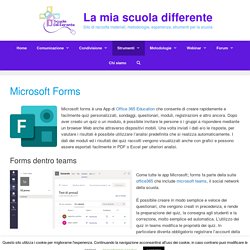
Dopo aver creato un quiz o un modulo, è possibile invitare le persone o i gruppi a rispondere mediante un browser Web anche attraverso dispositivi mobili. Una volta inviati i dati e/o le risposte, per valutare i risultati è possibile utilizzare l’analisi predefinita che si realizza automaticamente. I dati dei moduli ed i risultati dei quiz raccolti vengono visualizzati anche con grafici e possono essere esportati facilmente in PDF o Excel per ulteriori analisi. (72) Microsoft Teams - Creare ed avviare una lezione. Impostare la sala d'attesa. Esperienza Guest in Microsoft Teams - Microsoft Teams. Questionario di rilevazione del gradimento finale del corso di formazione digitale Survey. Autorizzazioni e privacy in Microsoft Stream - Microsoft Stream. Condividere i video in Microsoft Stream - Microsoft Stream. (43) Test e questionari con Microsoft Forms - Videotutorial. Forms di Office 365: condividere e pubblicare MODULI e TEST.
Come correggere un test somministrato con Forms e pubblicare i punteggi. Incorporare contenuti in OneNote - Supporto di Office. È possibile incorporare una vasta gamma di contenuti da altre origini in OneNote, ad esempio documenti, video, clip audio e così via, inserendo, incollando o collegando tali contenuti nelle note.
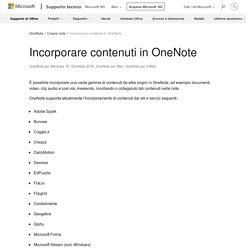
OneNote supporta attualmente l'incorporamento di contenuti dai siti e servizi seguenti: Adobe Spark Buncee Coggle.it Creaza DailyMotion Desmos EdPuzzle Flat.io Flipgrid Cordialmente Geogebra Giphy Microsoft Forms Microsoft Stream (solo Windows) nanoo.tv File di Office in OneDrive PhET Interactive Simulations Power BI (URL pubblico, non autenticato) Quizlet Planet eStream PlayPosit Repl.it Screencast.com Sketchfab Slideshare SoundCloud Spotify Sway TED Talks ThingLink Vimeo Wakelet Wizer YouTube Nota: L'incorporamento di contenuti da siti non elencati qui non è attualmente supportato.
Visitare periodicamente questa pagina per verificare l'eventuale aggiunta di altri siti. Videoconferenza con Teams - La mia scuola differente. Che cos’è teams Microsoft Teams può essere considerato il social network per la scuola.
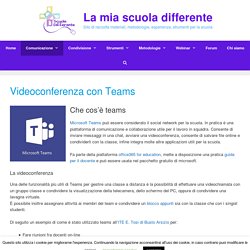
In pratica è una piattaforma di comunicazione e collaborazione utile per il lavoro in squadra. Consente di inviare messaggi in una chat, avviare una videoconferenza, consente di salvare file online e condividerli con la classe, infine integra molte altre applicazioni utili per la scuola. Fa parte della piattaforma office365 for education, mette a disposizione una pratica guida per il docente e può essere usata nel pacchetto gratuito di microsoft. La videoconferenza Una delle funzionalità più utili di Teams per gestire una classe a distanza è la possibilità di effettuare una videochiamata con un gruppo classe e condividere la visualizzazione della telecamera, dello schermo del PC, oppure di condividere una lavagna virtuale.È possibile inoltre assegnare attività ai membri del team e condividere un blocco appunti sia con la classe che con i singoli studenti.
(45) Microsoft Teams come funziona Tutorial per lezioni a distanza. (25) Creare una lezione a distanza con Microsoft Teams e C2 Group - Didattica a Distanza. (25) Come usare a scuola lo strumento di lettura immersiva in Office 365 - C2 Group Didattica a Distanza. (25) Microsoft Education - Gold Partner C2 Group EDUCATIONAL. Sei cose da sapere sulle notifiche - Supporto di Office. Tutti i chi, i cosa, i dove e gli shh!
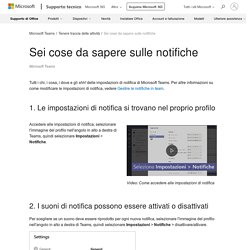
Delle impostazioni di notifica di Microsoft Teams. Per altre informazioni su come modificare le impostazioni di notifica, vedere Gestire le notifiche in team. 1. Le impostazioni di notifica si trovano nel proprio profilo Accedere alle impostazioni di notifica, selezionare l'immagine del profilo nell'angolo in alto a destra di Teams, quindi selezionare Impostazioni > Notifiche. Video: Come accedere alle impostazioni di notifica 2. Per scegliere se un suono deve essere riprodotto per ogni nuova notifica, selezionare l'immagine del profilo nell'angolo in alto a destra di Teams, quindi selezionare Impostazioni > Notifiche > disattivare/attivare.
In questo stato, i suoni di notifica sono attivati. Nota: Al momento, solo i dispositivi mobili Android possono scegliere il tipo di suono da riprodurre per le notifiche. 3. È possibile modificare queste impostazioni predefinite. 4. 5. L'altra impostazione da regolare è Non disturbare. Microsoft Teams Docenti Come creare un'attività con allegati. Come creare le stanze Microsoft Teams? Canali Microsoft Teams o Gruppi Microsoft Teams.
(18) Realizzare una videolezione su Microsoft Teams (con Loom e Stream) (16) OneNote: come creare un blocco appunti multimediale. (16) Microsoft TEAMS: blocco appunti, creare verifiche online, presentazioni con Sway. Download e installazione. Software utilizzato da insegnanti, aziende e blogger per registrare video tutorial, lezioni on line, dimostrazioni di prodotti e molto altro.
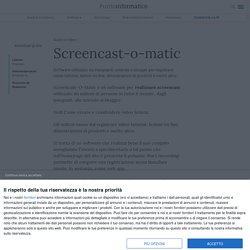
Screencast-O-Matic è un software per realizzare screencast utilizzato da milioni di persone in tutto il mondo, dagli insegnati, alle aziende ai blogger. Vedi Come creare e condividere video lezioni. Gli utilizzi vanno dal registrare video tutorial, lezioni on line, dimostrazioni di prodotti e molto altro. Si tratta di un software che realizza bene il suo compito invogliando l’utente a sperimentarlo a tal punto che sull’homepage del sito è presente il pulsante Start recording: permette di eseguire una registrazione senza installare niente, in sostanza, come web app. Se è vero che l’applicazione che realizza screencast deve essere il meno invasiva possibile mettendo a disposizione solo i comandi per avviare, interrompere e concludere la registrazione, allora Screencast-o-matic si avvicina molto all’ideale. (44) Didattica a distanza: Microsoft Teams: Blocco appunti della classe.
(42) Lavoro di gruppon in teams usando i canali privati. (42) TUTORIAL - Come usare "Microsoft Teams" per la didattica a distanza (con esempi di attività) Youtube. TUTORIAL - Uso di Microsoft Stream per caricare video lezioni e condividerle su Teams. Come Creare un Team da un modello #003. (417) C2 Group. Come attivare la nuova interfaccia di Forms. Come attivare la funzione "modalità collabora" in Teams. Come attivare la funzione "in evidenza" in Teams. Antiplagio in Google Classroom: come scoprire se il tema è originale. Come attivare opzioni avanzate della videoconferenza su Teams - #8 Di Fino e C2 Group. Microsoft Office 365 News by C2 Group 14.9.20 #001. Come far accedere gli Studenti a Teams - #5 con Luca Di Fino e C2 Group. (421) "Caricare file su Microsoft Teams"
TUTORIAL - Approfondimento per studenti sull'uso di "Miscrosoft Teams" Microsoft Office 365 News by C2 Group 21.9.20 #002. Microsoft Teams avrà stanze per sottogruppi di lavoro e riepiloghi automatici delle riunioni. Microsoft ha annunciato una serie di aggiornamenti per le riunioni su Microsoft Teams, inclusi layout personalizzati, stanze per sottogruppi di lavoro e riepiloghi automatici delle riunioni.
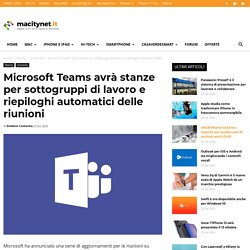
Anche il numero massimo di persone che possono partecipare a una riunione si espanderà a 1.000 partecipanti entro la fine dell’anno, mentre Microsoft aumenterà la capacità di sola visualizzazione a 20.000 utenti. La modalità Together, che Microsoft ha rivelato a luglio, porta i partecipanti alla riunione in uno spazio virtuale condiviso per far sì che l’utente si senta come seduto nella stessa stanza con tutti gli altri partecipanti alla riunione o in classe.
Entro la fine dell’anno saranno disponibili più opzioni di location, tra cui un auditorium, una sala conferenze e una caffetteria. Come creare lezioni virtuali per fare didattica a distanza. Texthelp Ltd sceglie C2 Group come rivenditore esclusivo in ItaliaVenerdì, 13 Settembre 2019 Texthelp Ltd sceglie C2 Group come rivenditore esclusivo in Italia "Finalmente in Italia le tecnologie per l’istruzione Innovativa e inclusiva grazie a C2 Group Texthelp Ltd (Regno Unito), fornitore leader di software didattici innovativi, ha scelto C2 Group (Italia), fornitore di soluzioni tecnologiche per l'istruzione in tutta Italia, come rivenditore esclusivo per il mercato italiano.
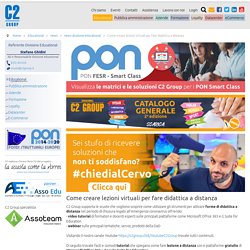
L'accordo vedrà C2 Group portare per la prima volta sul mercato italiano la gamma di tecnologie di apprendimento user-friendly di Texthelp e supporterà gli studenti nel migliorare l'alfabetizzazione e la matematica quando utilizzano strumenti digitali. Microsoft Office 365 News by C2 Group 21.9.20 #003. (406) TUTORIAL - Come usare "Microsoft Forms" per verifiche, test e compiti autentici (anche con "Teams") Creare una classe virtuale con Teams e OneNote Class Notebook.
Luca Di Fino – Office 365 per la scuola. Oggi un post speciale, che mi fa particolarmente piacere pubblicare.

Dopo tutto l’impegno profuso con la certezza che questa piattaforma potesse essere davvero un ausilio per il cambiamento digitale della scuola, conoscere persone come Paolo, che confermano tutto questo, è una grande soddisfazione. Vi lascio alle sue considerazioni, buona lettura. Vorrei condividere la mia esperienza di questi ultimi mesi, sperando di aiutare nella scelta i colleghi di altre scuole in giro per l’Italia alle prese con la scelta delle piattaforme per la didattica per il prossimo anno scolastico in partenza. Se volete discuterne, per valutare situazioni specifiche assieme ad un bel gruppo con una esperienza maggiore della mia, vi invito sulla pagina facebook Office 365 per la scuola Si tratta di una community molto generosa e reattiva, nel caso vi servano materiali o aiuto di qualunque tipo. Dal lockdown ai primi test Il mio punto di vista sul piano didattico, il supporto e la formazione ricevuti.
(406) Test e questionari con Microsoft Forms - Videotutorial. Come Archiviare Teams senza essere Amministratori #1. Come gestire le elezioni dei rappresentanti su Teams. Webinar 'Come impostare Office 365 per il nuovo anno scolastico. (406) Class Notebook in Microsoft Teams - Tutorial.